Al igual que en Excel, Google Sheets también nos ofrece algunas funciones para manejar cálculos financieros donde se pueden simular financiamientos o préstamos. Por lo tanto, entre estas funciones, discutiremos la Función PAGOPRIN en Google Sheets hoy en el blog. Pues bien, esta función nos ayuda a la hora de calcular el pago sobre el capital de una inversión, en base a pagos periódicos y constantes, y una tasa de interés constante.
Sintaxis de la función PAGO
Tasa: argumento requerido. Tasa de interés.
Periodo: es el periodo en el que se quiere conocer el tipo de interés.
Número de período: también es un argumento obligatorio que consiste en el número de meses o años de la financiación/préstamo.
Valor actual: obligatorio. monto del financiamiento/préstamo;
[Valor futuro]: argumento opcional que consiste en el valor que desea.
[Fin o Inicio]: – opcional. Indica si los pagos se realizan al final (0) o al comienzo (1) de cada período.
Función PAGOPRIN en Google Sheets en la Práctica
Primero, imaginemos que tenemos que sacar un préstamo con las siguientes condiciones:
- Monto del préstamo: $ 100,000.00
- Número de cuotas: 12
- Tasa de interés: 5%
- Porción en cuestión: 1 (puedes variar)
Entonces, ingrese esta información en su hoja de cálculo:
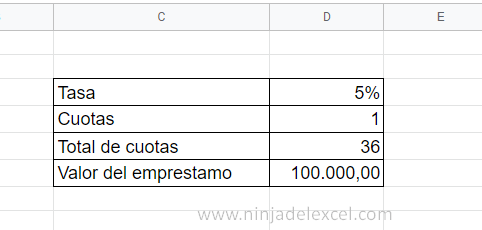
Reciba Contenido de Excel
Registre su E-mail aquí en el blog para recibir de primera mano todas las novedades, post y video aulas que posteamos.
¡Su correo electrónico está completamente SEGURO con nosotros!
Es muy importante que me agregues a la lista de tus contactos para que los siguientes E-mails no caigan en el spam, Agregue este: E-mail: [email protected]
Sin embargo, tenga en cuenta que en la celda que desea obtener el resultado, abra la función PAGOPRIN y seleccione esta información en la siguiente secuencia: tarifa; curso del tiempo; número de periodos y valor actual:
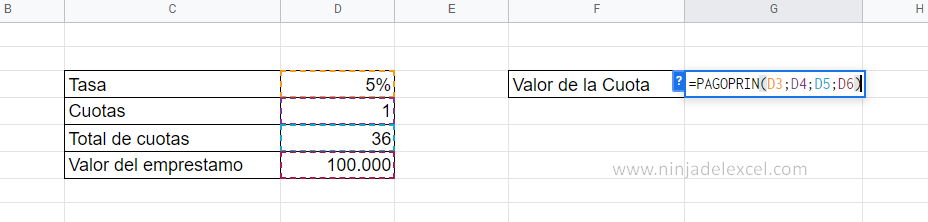
Luego presiona Enter y mira el valor de esta cuota:
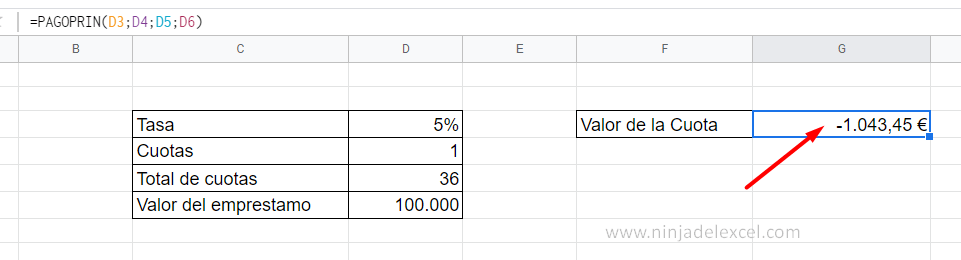
Finalmente, veamos a continuación de cuánto será el pago de la última cuota:
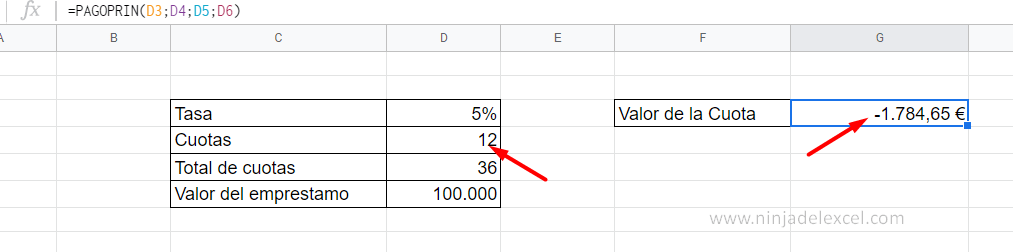
Curso de Excel Básico, Intermedio y Avanzado:
Pronto, ¡Cursos de Excel Completo! Continúa leyendo nuestros artículos y entérate un poco más de lo que hablaremos en nuestra aulas virtuales.
 Si llegaste hasta aquí deja tu correo y te estaremos enviando novedades.
Si llegaste hasta aquí deja tu correo y te estaremos enviando novedades.
¿Qué esperas? ¡Regístrate ya!
Accede a otros tutoriales de Excel
- Como Agregar un comentario en Excel – Ninja del Excel
- Imprimir Comentarios en Excel – Ninja del Excel
- Formato Condicional en Google Sheets – Ninja del Excel
- Función Promedio en Google Sheets – Ninja Del Excel
- Formatear Números en Google Sheets – Ninja Del Excel
- Cómo Calcular el Resto de la División en Google Sheets – Ninja Del Excel
















